首页 >
工具使用 >
Excel2010中创建公式和修改公式 excel创建公式
时间:2018-04-11 11:04:01
Excel2010中创建公式和修改公式 excel创建公式,这个问题是我们很多人都很困惑的一个问题,excel创建公式是我们非常常用的一个东西,也是我们工作和学习中必不可少的一个数据公式,那么具体我们要怎么做呢?下面就来看看这篇Excel2010中创建公式和修改公式 excel创建公式的文章吧!
我们做会计的平常用到Excel的计算公式是最多的,而且Excel的强大之处就是Excel的公式和函数,今天我们就来学习下在Excel2010中创建公式和修改公式。
1、创建公式
要创建公式,可以直接在单元格中输入,也可以在编辑栏中输入,输入方法与输入普通数据相似。
步骤 1 打开一个学生成绩表。
步骤 2 单击要输入公式的单元格,然后输入等号=,接着输入操作数和运算符,如图1左图所示,按【Enter】键得到计算结果,如图1右图所示。

图1
2、移动与复制公式
移动和复制公式的操作与移动、复制单元格内容的操作方法是一样的。所不同的是,移动公式时,公式内的单元格引用不会更改,而复制公式时,单元格引用会根据所用引用类型而变化,即系统会自动改变公式中引用的单元格地址。下面是使用填充柄复制公式的方法。
步骤 1 将鼠标指针移到要复制公式的单元格右下角的填充柄 处,此时鼠标指针由空心变成实心的十字形,如图2左图所示。
步骤 2 按住鼠标左键不放向下拖动,如图2中图所示,至目标单元格后释放鼠标,即可复制公式,结果如图2右图所示。从计算结果可知,公式中引用的单元格地址发生了改变。
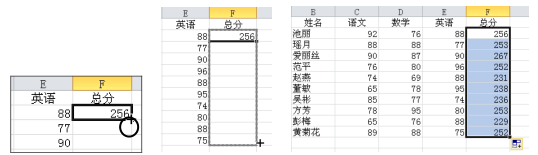
图2
3、修改或删除公式
要修改公式,可单击含有公式的单元格,然后在编辑栏中进行修改,或双击单元格后直接在单元格中进行修改,修改完毕按【Enter】键确认。
删除公式是指将单元格中应用的公式删除,而保留公式的运算结果,操作如下:
步骤 1 选中含有公式的单元格或单元格区域,单击剪贴板组中的复制按钮,如图3左上图所示。
步骤 2 再单击剪贴板组中的粘贴按钮下方的三角按钮,在展开的列表中选择值项,如图3右上图所示,即可将选中单元格或单元格中的公式删除而保留运算结果,如图3下图所示。
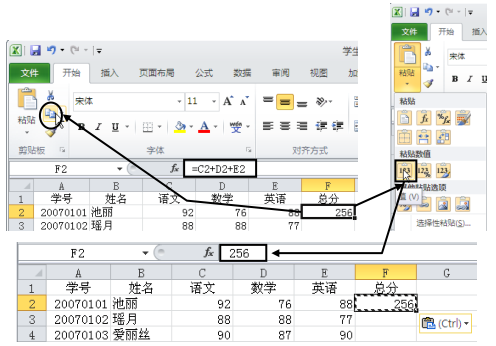
图3
Excel2010中创建公式和修改公式这篇教程是一篇Excel公式基础教程,让我们了解如何创建Excel公式,如何修改Excel公式和复制Excel公式。
以上就是Excel2010中创建公式和修改公式 excel创建公式全部内容了,希望大家看完有所启发,对自己的工作生活有所帮助,想要了解更多跟Excel2010中创建公式和修改公式 excel创建公式请关注我们文章营销官网!
推荐阅读
Excel2010数组公式 excel2010数组公式 | 文军营销步骤1 打开一个制作好的Excel表格,选择要放臵计算结果的单元格区域 F2:F11,输入数组公式= C2:C11+D2:D11+E2:E11,如图3左图所示。 图3 步骤2 按【Ctrl+Shift+Enter】组合键,得到所有学生的总分,如图3右图所示。 用数组公式同时对多个数据区域进行相同的计算 在公式中用数组作为参数时,所有的数组必须是同维...如何修改Excel中的非法日期 广联达非法日期格式 | 文军营销·00—29:Excel将00—29之间两位数字的年解释为2000-2029年。例如。输入日期 19-5-28.Excel假定该日期为2019年5月28日。 ·30—99:Excel将30—99之间两位数字的年解释为1930-1999年。例如。输入日期 98-5-28。Excel将假定该日期为1998年5月28日。 如果工作表中存在有大量的非法日期。就必须先将这些非法日期...


![]()

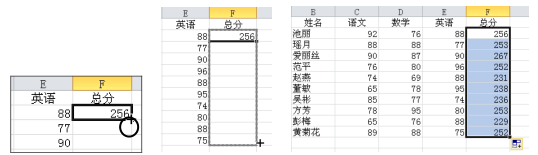
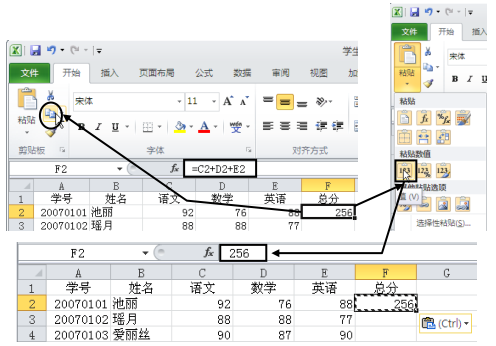
 400-685-0732(7x24小时)
400-685-0732(7x24小时) 关注文军
关注文军

